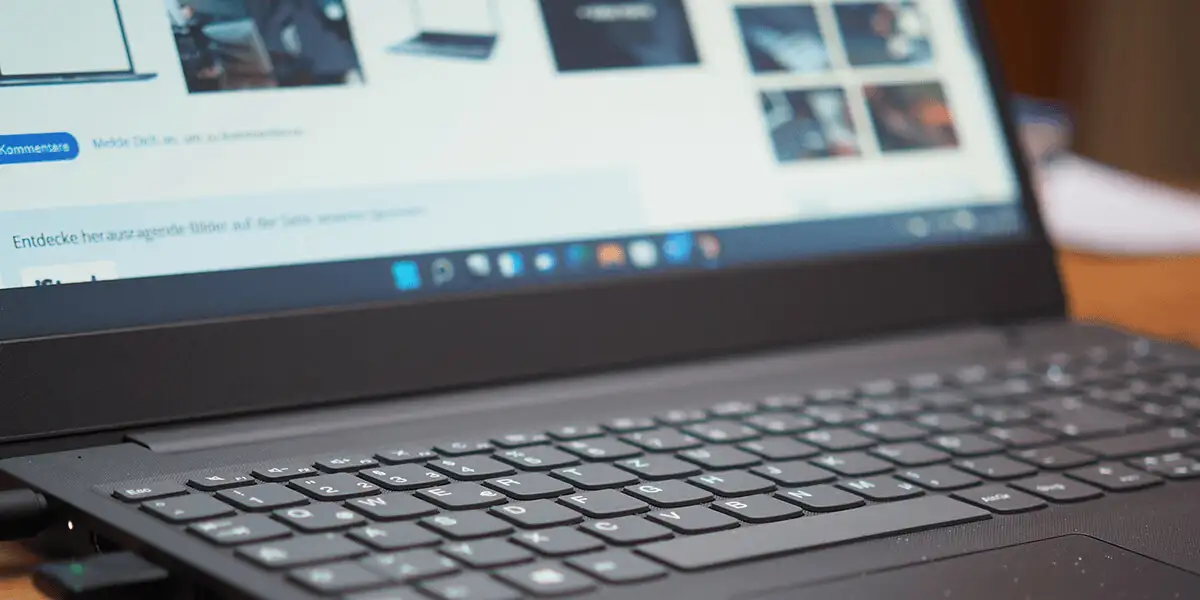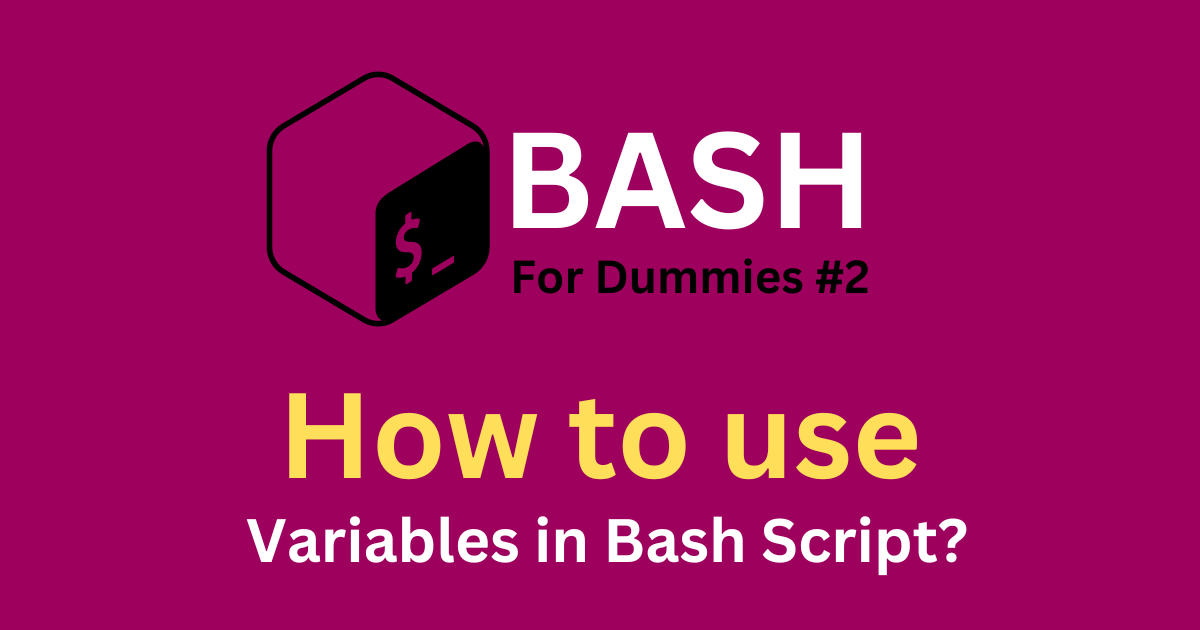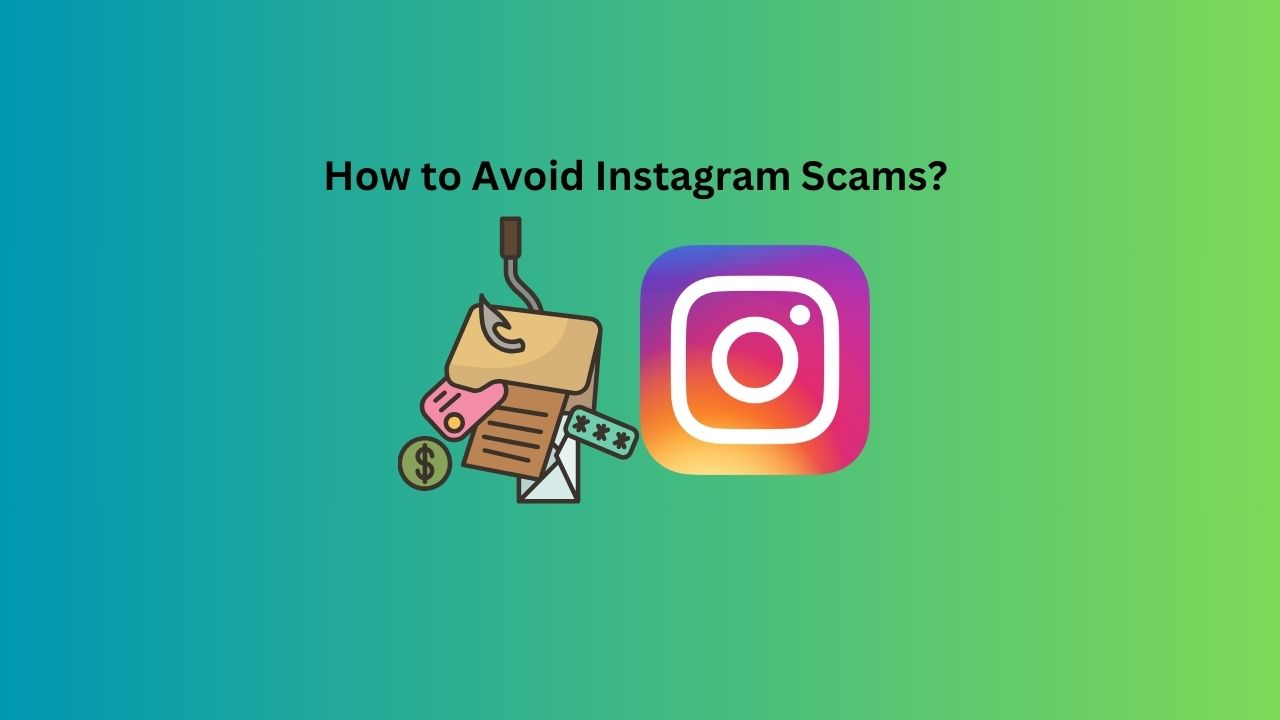AAz AMD hardverrel rendelkező számítógépekhez fejlesztették ki, mint például AMD chipset, AMD CPU és AMD GPU. Ez a szoftver segít a felhasználóknak az AMD lapkakészlet és a grafikus kártya illesztőprogram legújabb frissítéseinek telepítésében. Egyes felhasználók hibát tapasztaltak, miközben frissítették a grafikus kártya illesztőprogramját az AMD Software Adrenalin Edition segítségével. A hiba azt mondja: „Az AMD telepítője nem folytathatja, mert az operációs rendszer nem támogatott. ”” Ha megkapja ezt a hibát, használja a cikkben szereplő javaslatokat.
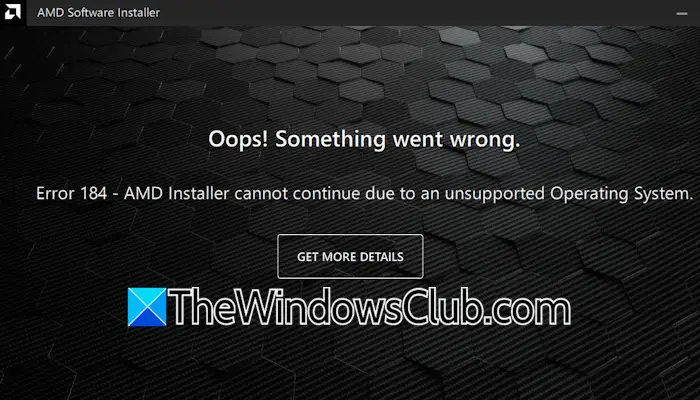
Az AMD telepítője nem folytathatja, mert az operációs rendszer nem támogatott
Ha kapszAz AMD telepítője nem folytathatja, mert az operációs rendszer nem támogatottHibaüzenet a Windows 11/10 számítógépen, tedd ezeket a lépéseket:
- Ellenőrizze a Windows frissítését
- Távolítsa el és telepítse újra az AMD szoftvert
- Használja a DDU segédprogramot a GPU illesztőprogram tiszta telepítéséhez
Mielőtt elkezdené, ellenőrizze, hogy a Windows OS verziójának megfelelő AMD -beállítási fájlt használja. Megkapja a támogatott operációs rendszereket az AMD letöltési oldalán/
1] Ellenőrizze a Windows frissítését
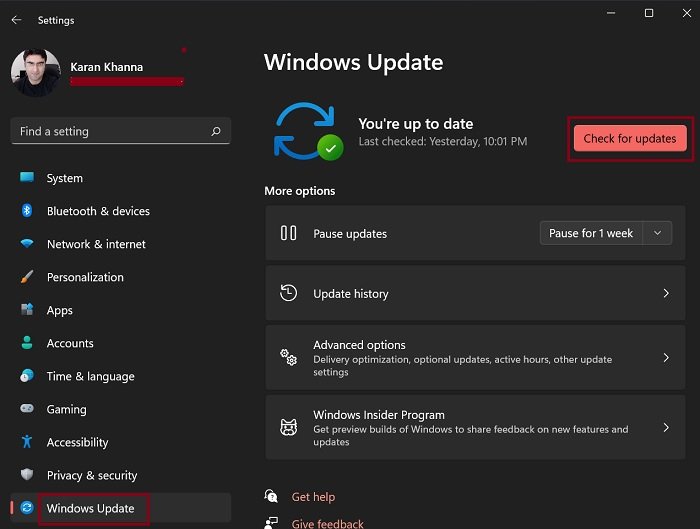
Az első lépés a- Ha elérhető frissítés, töltse le és telepítse. Nyissa meg a Windows 11 beállításait, és válassza ki a bal oldalon a Windows Update kategóriát. Most kattintson aEllenőrizze a frissítéseketgomb.
2] Távolítsa el és telepítse újra az AMD szoftvert
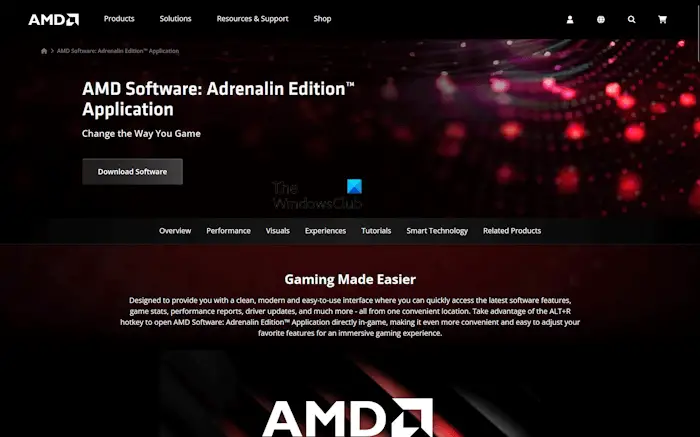
Távolítsa el a jelenleg telepített AMD szoftvert, majd indítsa újra a számítógépet. Most töltse le az AMD szoftver legújabb verzióját a hivatalos AMD webhelyről, és telepítse azt. Futtassa az EXE fájlt rendszergazdaként.
3] Használja a DDU segédprogramot a GPU illesztőprogram tiszta telepítéséhez
Kipróbálhat egy alternatív módszert is a grafikus kártya illesztőprogramjának frissítéséhez. Látogasson el aa számítógép gyártójának, és töltse le a grafikus kártya illesztőprogram legújabb verzióját. Most töltse le és telepítse ahasznosság.
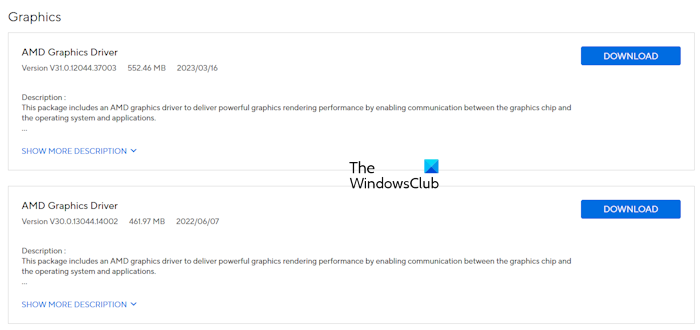
Indítsa el a számítógépet biztonságos módban, és futtassa a DDU segédprogramot, hogy a grafikus kártya illesztőprogramját teljes mértékben eltávolítsa a számítógépről. Ezután futtassa a GPU illesztőprogram telepítő fájlt a grafikus kártya illesztőprogram telepítéséhez. Ez a folyamat a GPU illesztőprogram tiszta telepítése.
Remélem, hogy ez segít.
Olvas:
Hogyan lehet javítani az AMD -t nem támogatott?
Ha a számítógép nem támogatja az AMD szoftvert, akkor lehetséges, hogy a telepített AMD szoftver verziója nem kompatibilis a rendszerrel. Töltse le és futtassa az AMD szoftver kompatibilitási eszközt. Ez az eszköz automatikusan telepíti az AMD szoftvert, amely kompatibilis a rendszerével.
Honnan tudom, melyik AMD illesztőprogram kompatibilis?
A rendszerrel kompatibilis AMD illesztőprogram elérhető a számítógép gyártójának hivatalos weboldalán. Látogasson el a hivatalos weboldalra, és töltse le onnan a szükséges AMD illesztőprogramot. Alternatív megoldásként letöltheti és telepítheti az AMD szoftvert a rendszerre.
Olvassa el a következő:-